如何修復 WooCommerce 不發送電子郵件(快速修復)
已發表: 2022-01-17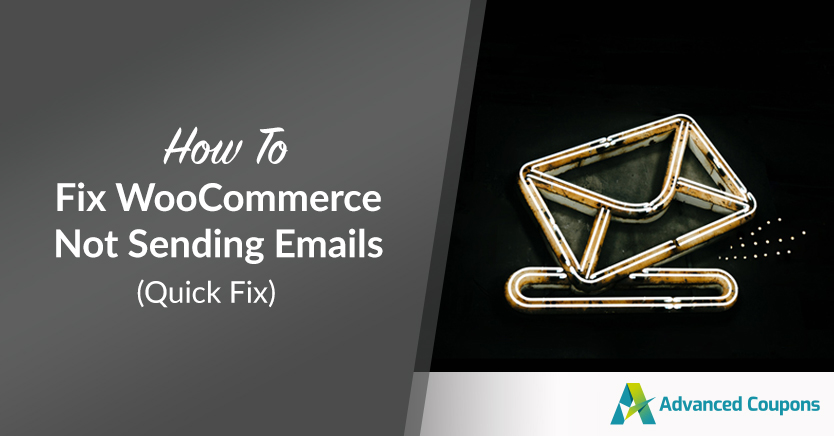
發送電子郵件是運營在線商店的一個重要方面。 因此,如果您發現自己與 WooCommerce 打交道而不是發送電子郵件,那可能是一種非常令人沮喪的體驗。 此外,它可能會損害您的客戶服務和聲譽。
好消息是,這是一個相對常見的問題,解決方案通常很簡單。 在大多數情況下,您需要檢查您的設置並安裝正確的工具,以使您的電子商務電子郵件恢復正常工作。
在這篇文章中,我們將討論您的電子郵件可能無法按應有的方式發送的一些原因。 然後,我們將通過三個簡單的步驟向您介紹如何解決 WooCommerce 不發送電子郵件的問題。 讓我們跳進去!
為什麼您的 WooCommerce 電子郵件可能無法發送
電子郵件在運營成功的在線業務方面發揮著關鍵作用。 您依靠它與您的客戶溝通並讓他們了解他們的購買情況。 它也是營銷和推動銷售的重要工具。
因此,您要處理的最後一件事是您的 WooCommerce 電子郵件未成功發送。 WooCommerce 電子郵件可能無法發送有幾個不同的原因。
其中一個問題可能與您的設置有關。 您的 WooCommerce 電子郵件或訂單設置可能會以乾擾電子郵件傳遞過程的方式進行配置。
另一種可能性是 WordPress 使用 PHP 發送電子郵件,但您的託管服務器沒有為此正確配置。 也許您的電子郵件正在發送,只是它們被路由到垃圾郵件文件夾。
最後,WooCommerce 電子郵件未發送的最可能罪魁禍首是您沒有使用簡單郵件傳輸協議 (SMTP) 服務。 這是發送您的 WooCommerce 電子郵件的最有效和最可靠的方式,因此我們將在這篇文章中向您介紹如何做到這一點。
如何修復 WooCommerce 不發送電子郵件(分 3 步)
現在我們對潛在原因有了更多了解,是時候研究解決方案了。 以下是如何通過三個快速步驟修復 WooCommerce 不發送電子郵件。
第 1 步:檢查您的 WooCommerce 電子郵件和訂單設置
在我們討論這個問題的更多技術方面之前,讓我們從最直接的解決方案開始:您的 WooCommerce 設置。 如果您只有一項設置處於關閉狀態,它可能會干擾您的電子郵件並導致它們無法發送。
首先,讓我們確認您的電子郵件功能已激活。 您可以從儀表板瀏覽到WooCommerce >設置,然後選擇電子郵件:
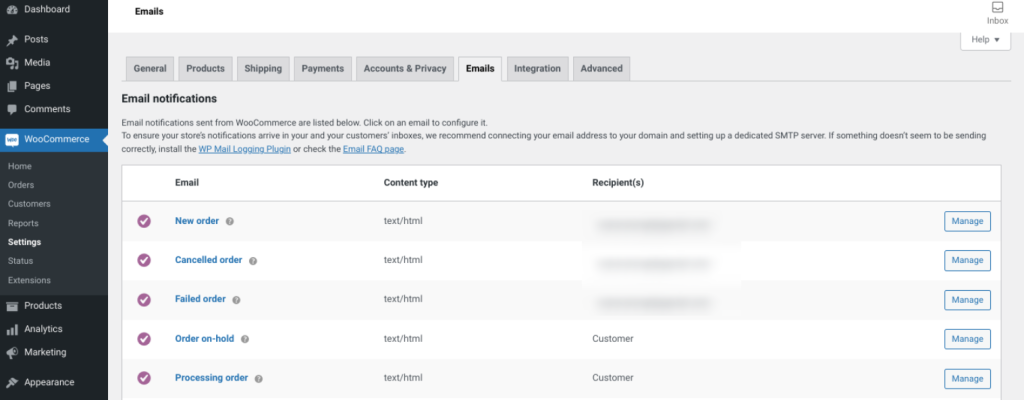
在這裡,將列出您所有的通知電子郵件。 點擊右側的管理按鈕:
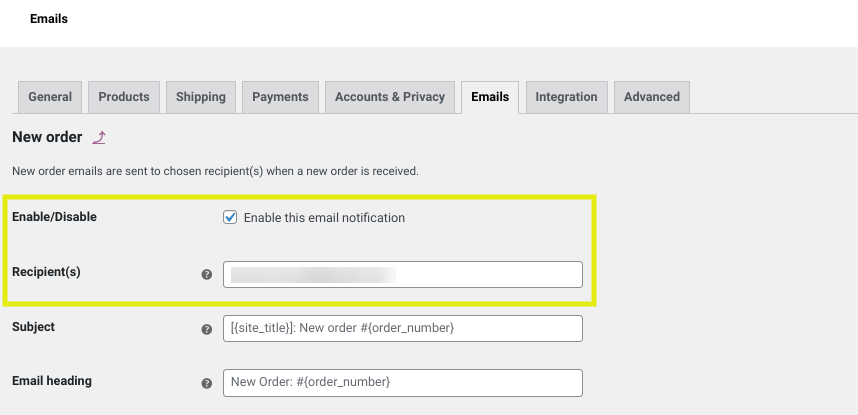
接下來,確保電子郵件已啟用並且收件人的電子郵件地址正確。 對列表中的每種類型的電子郵件重複此過程。
完成後,您可以檢查您的訂單設置。 首先,從儀表板導航到WooCommerce >訂單以檢查最近訂單的狀態。 請注意,如果您還沒有任何測試,則需要創建一個測試:
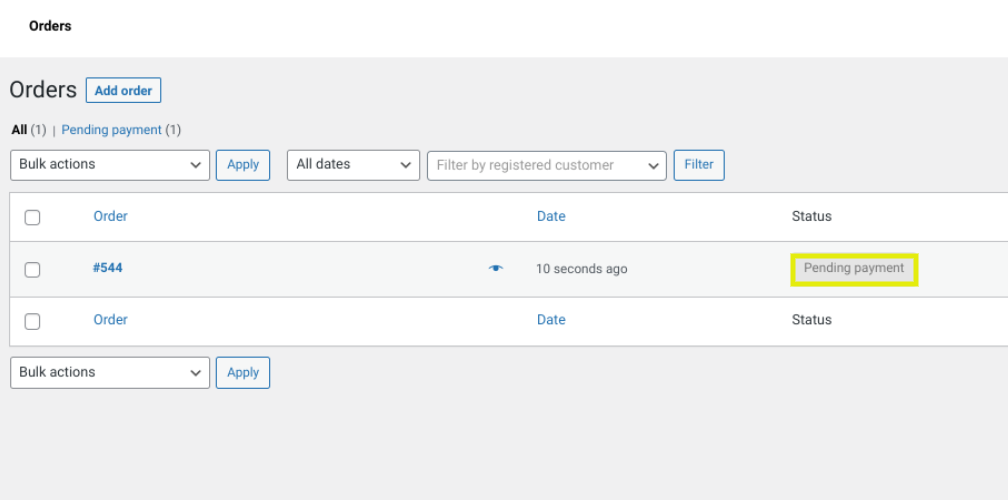
如果狀態顯示為“待處理”,則說明未發送電子郵件的原因。 付款完成後,WooCommerce 只會發送訂單確認電子郵件。 如果訂單仍處於待處理狀態,則可能意味著客戶放棄了購物車或需要完成銀行轉賬或其他類型的人工付款。

第2步:安裝WP Mail SMTP等插件並連接到Mailgun
如果您的所有 WooCommerce 設置看起來都正確,下一步是安裝 SMTP 插件。 正如我們前面提到的,SMTP 是一種服務,可確保您的電子郵件可靠地發送給您的客戶。
但是,WordPress 默認不使用標準協議。 這就是您需要安裝第三方插件(例如 WP Mail SMTP)的原因:
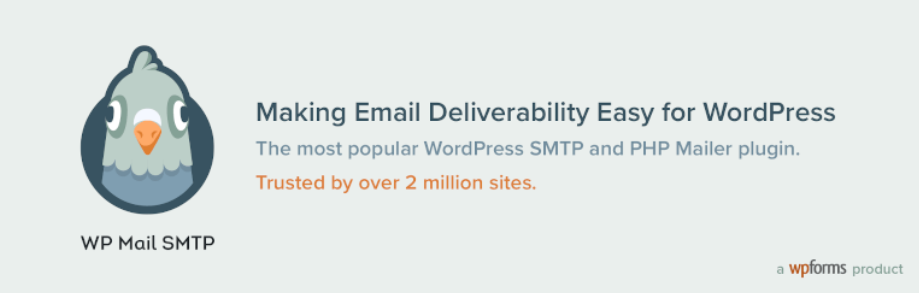
這個功能強大的免費增值 WordPress 工具可以成為修復 WooCommerce 不發送電子郵件的有效方法。 首先,首先在您的網站上安裝並激活它。 有一個高級版本可用。 但是,本教程不需要該版本。
在您的站點上激活它後,您可以按照設置嚮導的提示進行操作。 在設置過程中,系統會要求您選擇要使用的 SMTP 服務:
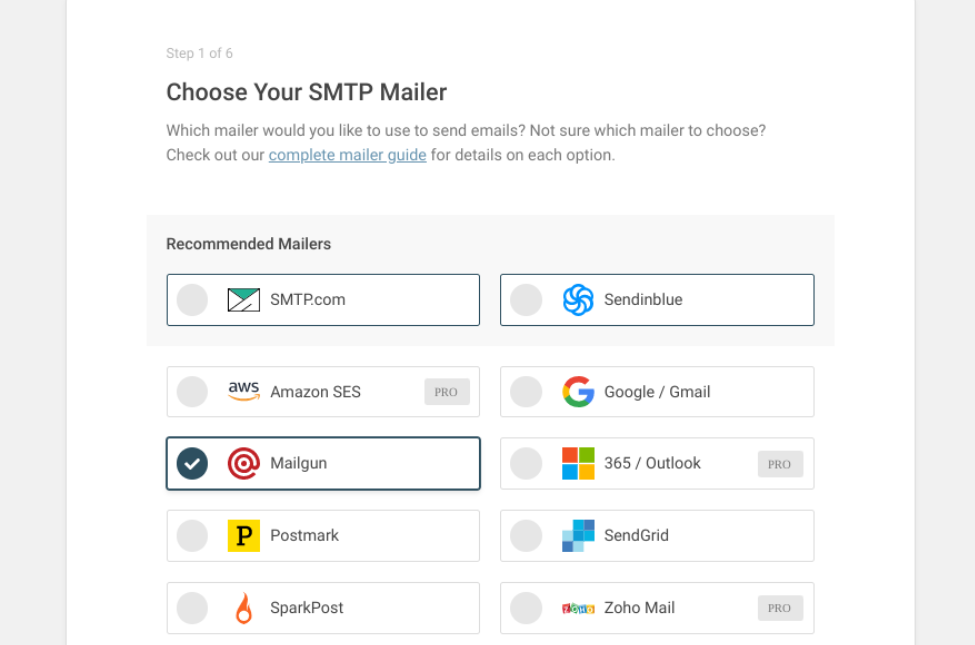
我們建議使用 Mailgun。 這是面向開發人員的事務性電子郵件 API 服務,您每天最多可以發送 200 封電子郵件(免費)。
完成後,單擊“保存並繼續”按鈕。 然後你會被要求配置你的郵件設置。 這些步驟將取決於您選擇的服務:
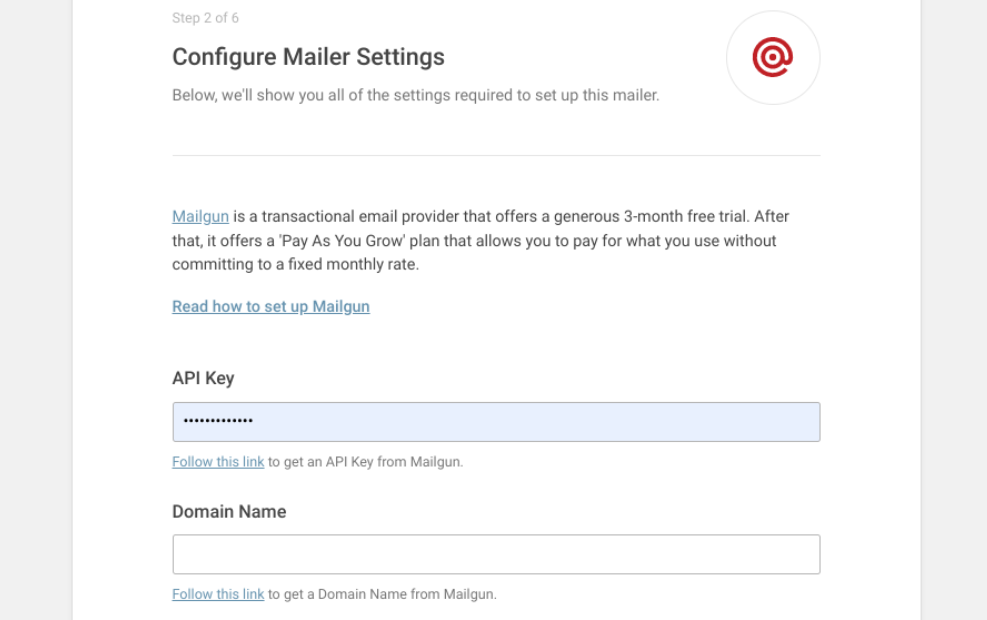
您還需要選擇一個發件人電子郵件地址。 為此,請務必使用您在註冊 SMTP 服務時使用的同一電子郵件。 繼續填寫設置嚮導表格和提示,直到完成。
第 3 步:發送測試電子郵件
設置完 SMTP 插件和服務後,剩下的唯一步驟就是發送測試電子郵件以確保一切正常。 為此,您可以導航到WP Mail SMTP >工具,然後單擊電子郵件測試選項卡:
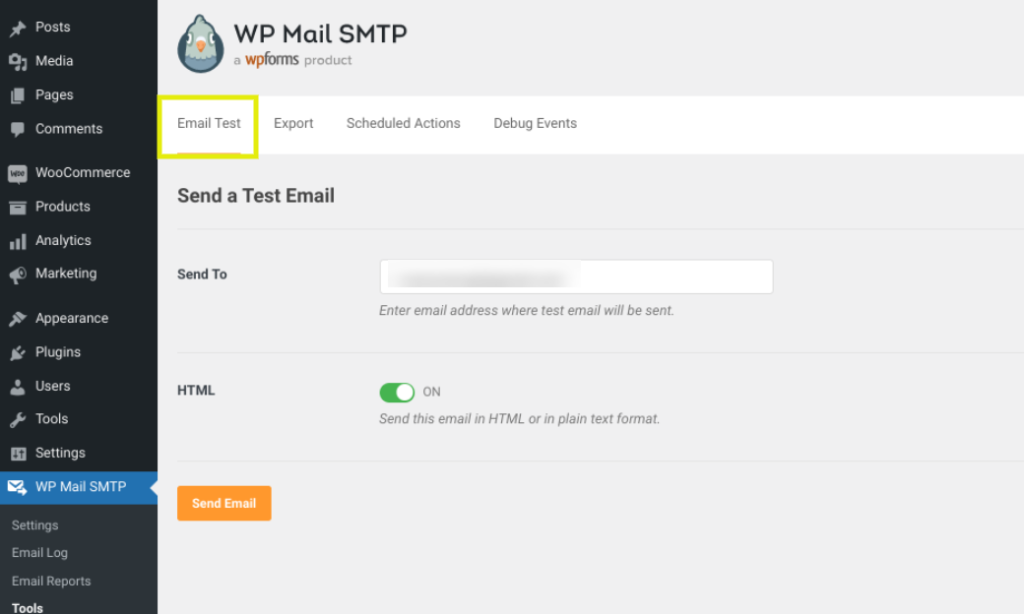
默認情況下,插件使用管理員電子郵件地址。 但是,您可以更改此設置以將測試電子郵件發送到您要使用的任何電子郵件地址。 接下來,選擇發送電子郵件。
此時,如果您看到“成功!” 消息,這意味著一切都已正確配置和設置。 但是,您可以通過檢查收件箱中的測試電子郵件來驗證它是否存在。 而已!
結論
電子郵件是成功開展在線業務的重要組成部分。 畢竟,它們是您的客戶確認購買、獲取收據和跟踪訂單狀態的方式。 因此,WooCommerce 不發送電子郵件不是您想要處理的情況。
正如我們在這篇文章中所討論的,您可以通過以下三個簡單步驟來修復 WooCommerce 不發送電子郵件:
- 檢查您的 WooCommerce 電子郵件和訂單設置。
- 安裝 WP Mail SMTP 並連接到 Mailgun 服務。
- 發送測試電子郵件以確保一切正常。
您對解決 WooCommerce 不發送電子郵件問題有任何疑問嗎? 在下面的評論部分讓我們知道!
